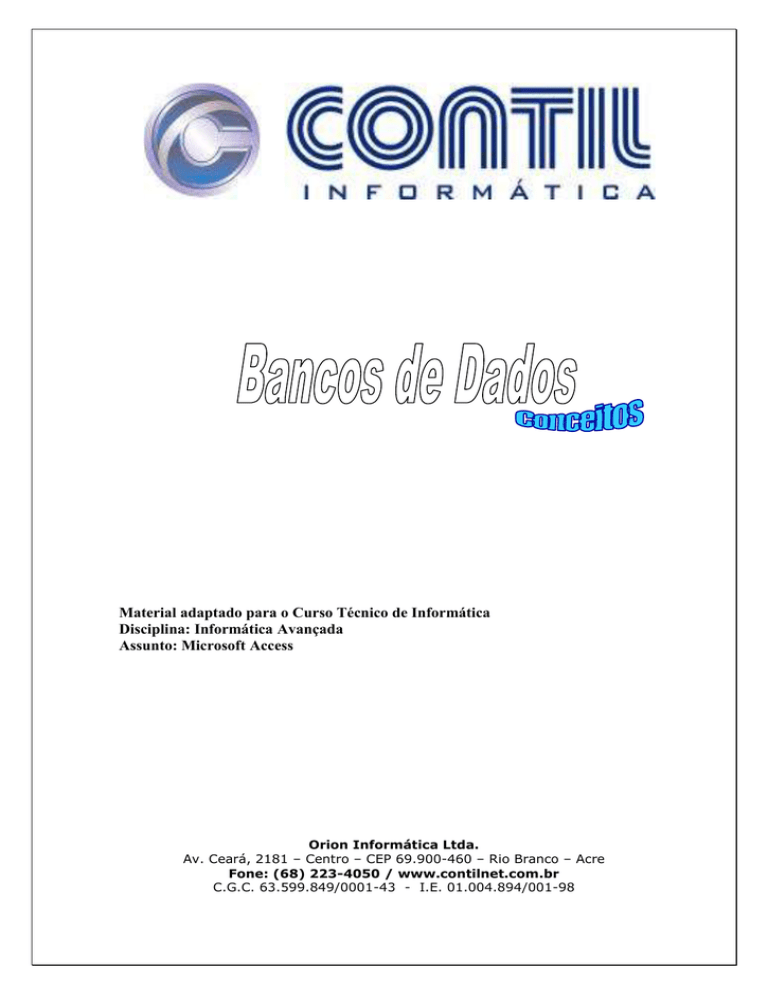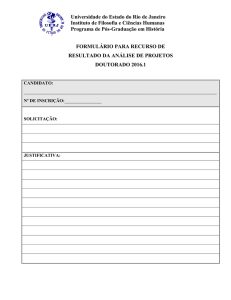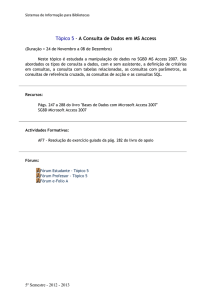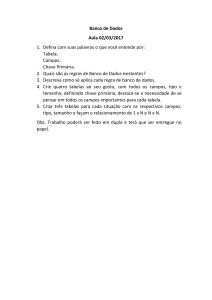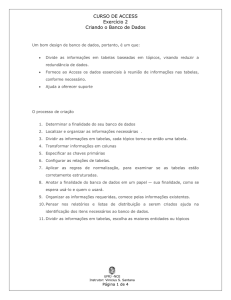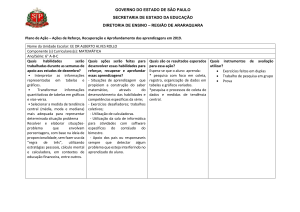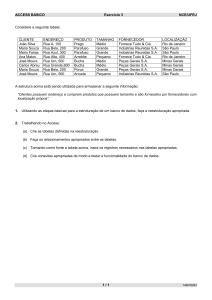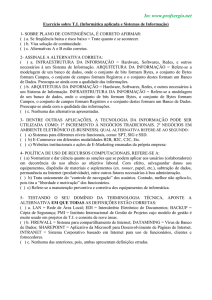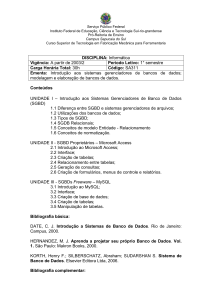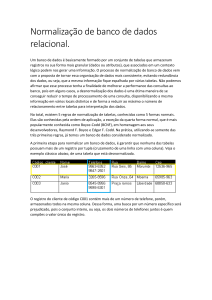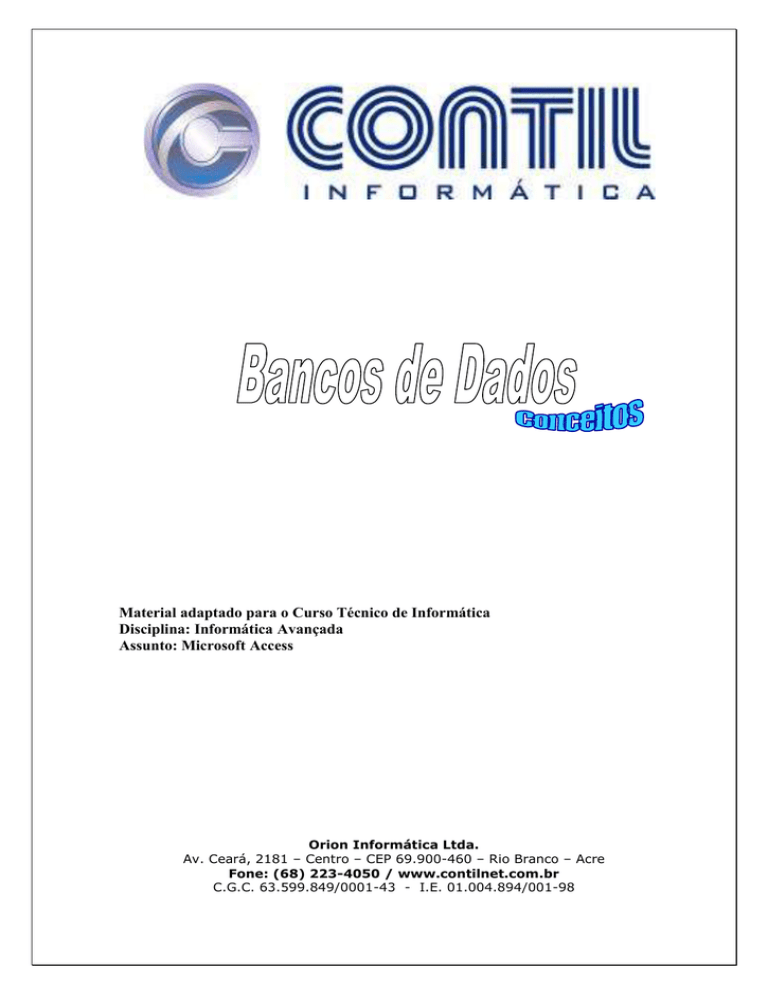
Material adaptado para o Curso Técnico de Informática
Disciplina: Informática Avançada
Assunto: Microsoft Access
Orion Informática Ltda.
Av. Ceará, 2181 – Centro – CEP 69.900-460 – Rio Branco – Acre
Fone: (68) 223-4050 / www.contilnet.com.br
C.G.C. 63.599.849/0001-43 - I.E. 01.004.894/001-98
Bancos de Dados – Conceitos – Informática Avançada
ALGUMAS DEFINIÇÕES:
BANCO DE DADOS – é um grande conjunto de informações, organizadas de modo a
facilitar seu acesso.
BANDO DE DADOS RELACIONAL – É o BD que é capaz de interligar(relacionar)
tabelas pelos campos chaves.
CAMPOS – Parte de informação contida em uma linha. Contem uma única informação
sobre todos os registros de uma tabela. São as colunas da tabela.
CONSULTAS – Tipo uma pergunta (consulta) feita ao Banco de Dados. Por exemplo:
Quantos clientes compraram mais de R$ 10.000,00 no ano?; Quantos empregados
faltaram mis de 5 dias no ano?
CONTROLES – São os campos dos formulários (caixas de texto, botões, etiquetas,
etc.).
DYNASET – É o conjunto de registros resultante da execução de uma Consulta ou da
aplicação de um Filtro.
EVENTOS – São códigos que são disparados com ações que o usuário (ou o sistema)
executam sobre objetos e que, ao ocorrerem podem executar rotinas que estão indicadas
nas Propriedades de Eventos na janela Propriedades.
FOCO – Um objeto recebe o foco quando é selecionado pelo usuário ou pelo código ou
sistema. Perde o foco quando a seleção sai dele. No esquema de cores Padrão do
Windows, um objeto selecionado recebe a cor AZUL.
FORMULÁRIOS – Interface mais apresentável para a entrada e alteração de DADOS.
Uma TABELA seria a la DOS enquanto que um FORMULÁRIO seria a la Windows.
FUNÇÕES – É um sub-programa chamado do interior de uma expressão, onde se
calcula um valor e este valor é retornado ao programa que o chamou pelo seu nome.
Para criar uma função no Access Basic basta incluir o seu código dentro das instruções
Function NomeDaFunção ... End Function (Caso em inglês).
MACROS – Assistentes que automatizam tarefas repetitivas sem a necessidade de
programação.
PROCEDURE (Procedimento) – Um conjunto autocontido de instruções em código,
executável independentemente. Começam com Sub ou Function, que pode estar
precedido das palavras reservadas Private ou Static e encerram com End Sub ou End
Function.
PROPRIEDADE – São características dos objetos do Banco de Dados. Como cor,
formato, distância, alinhamento, tamanho de fonte e tipo, etc.
2
Bancos de Dados – Conceitos – Informática Avançada
REGISTROS – Corresponde a uma linha da tabela e contem cada um dos campos
definidos para a tabela. É formado por CAMPOS.
RELATÓRIOS – Interface que apresenta na tela ou na impressora os resultados de
uma CONSULTA ou de uma TABELA.
ROTINAS – Sinônimo de procedimento.
SGBD – Sistema Gerenciador de Banco de Dados.
TABELA – Conjunto fixo de linhas (REGISTROS) e colunas (CAMPOS), tipo uma
planilha do Excel. No Access é o local destinado a armazenar (adicionar, alterar e
excluir) os dados referentes a um único assunto.
TABELAS
O nome de uma TABELA pode conter até 64 caracteres.
O que outros Bancos de Dados chamam de arquivos o Access chama de
TABELAS.
O Access 2.0 já podia trabalhar com até 32.768 TABELAS em um único Banco de
Dados e abrir até 254 TABELAS ao mesmo tempo (dependendo dos recursos do
micro). Consultas de até 16 tabelas e com até 255 campos dessas tabelas.
Uma TABELA do access pode importar dados tipo: texto, Excel, Lotus 1-2-3,
FoxPro, Paradox, xBase, SQL, etc.
DICAS:
- Usar nomes de CAMPOS curtos, claros e sem espaços em branco;
- Campos tipo MEMORANDO não admitem índice;
- Campos não interdependentes devem pertencer a tabelas diferentes;
- Campos que não são CHAVES devem ser independentes entre si.
- Campos que abrigarão números e que não farão parte de cálculos (como telefones,
número de rua, etc) devem ser do tipo texto e não numérico.
- Escolher cuidadosamente os Campos para Chave.
- Anexar Registro da Área de Transferência a uma Tabela: Editar – Colar Anexo
CHAVE PRIMÁRIA – Campo da tabela que será utilizado pelo Access para
agilizar as consultas e outras operações. Ideal é que seja escolhido um campo numérico
ou um código de identificação da tabela (código este que deve ser exclusivo para cada
REGISTRO).
- Selecionar o campo escolhido para CHAVE;
- Clicar no Botão com a chavezinha (ou Editar – Definir Chave Primária)
3
Bancos de Dados – Conceitos – Informática Avançada
REMOVER UMA CHAVE PRIMÁRIA:
-
Selecionar o campo com a chave;
Clicar no Botão com o raiozinho (ou Editar – Remover Chave Primária)
TECLAS DE ATALHO
Setas, Home, End, Ctrl+Home, Ctrl+End – Semelhantes ao Word/Excel e outros;
Tab – Mover-se entre os campos para a frente;
Shift+Tab - Mover-se entre os campos para traz;
F2 – Editar conteúdo de um campo selecionado;
F6 – Mover-se entre cabeçalho e rodapé de Formulário ou de Relatório e entre as partes
superior e inferior da estrutura de uma tabela;
Ctrl + “ – Inserir uma cópia do valor do campo correspondente do registro anterior;
AUTO AJUSTE DE LARGURA DE LINHAS E COLUNAS
Selecionar a(s) linha(s)/coluna(s) e dar um duplo clique no lado direito da borda do
SELETOR DE CAMPO DA COLUNA (nome do campo) ou Menu Formatar –
Largura da Coluna – Melhor Ajuste.
CONGELAR COLUNAS – Ideal para tabelas grandes e que não cabem na tela.
- Selecionar a coluna (Seletor de Campo);
- Formatar – congelar Colunas.
PLANEJAMENTO DE UM BANCO DE DADOS
-
-
Foco, detalhes, entrada de dados, distribuição, manutenção, saídas, acesso (senhas),
etc;
Propósito;
Quais tabelas existirão (cada tabela com um único assunto);
Que campos;
Definir as chaves Primárias (Campos mais característicos e exclusivos da Tabela);
Revisar a estrutura.
PROPRIEDADES DE CAMPOS
TAMANHO DO CAMPO – O Access sugere sempre 50 para seu tipo de campo
Texto, mas podemos alterar a vontade e de maneira racional, para um melhor
aproveitamento.
FORMATO – Esta propriedade depende do Tipo de Campo. Para o campo Texto não
aparece nenhuma sugestão, mas para outros tipos como o Número aparece um Botão à
4
Bancos de Dados – Conceitos – Informática Avançada
direita com uma seta para baixo (que ao ser clicado mostra exemplos de formatos que
podem ser escolhidos, como Moeda, Número Geral, Standard, etc.).
DICA: Formato para exibição de maiúsculas independente da entrada ser ou não
maiúscula: @>
MÁSCARA DE ENTRADA – Muito útil para dados tipo números de telefone, datas,
CPF, CGC e similares. Ao clicarmos no botão à direita com três pontinhos aparecerá o
Assistente de Máscara. Importante: está disponível apenas para campos tipo Texto e
Data/Hora. Por exemplo num campo tipo telefone pode aparecer !(0009) 999-9999;;_
que facilitará a digitação dos dados exibindo a máscara: (____) ___-____.
MÁSCARAS ÚTEIS:
CGC - 00.000.000/0000-00
CGF - 00.000.000-0
CPF – 000.000.000-00
LEGENDA – O que digitarmos aqui aparecerá como título de campo no Formulário e
na própria Tabela ou Consulta, portanto devemos escolher com cuidado. Caso não
digitemos nada o Nome de Campo ficará em seu lugar (o que não é interessante).
VALOR PADRÃO – Quando estamos entrando dados tipo UF e que boa parte será CE,
digitamos como valor padrão “CE”, para que já apareça no campo e não seja necessário
digitar sempre, apenas quando for diferente.
REGRA DE VALIDAÇÃO - Caso queiramos limitar os valores a serem entrados neste
campo (DOMÍNIO) então entramos com uma expressão ou texto que filtrará apenas os
valores que atendam a faixa especificada pela expressão. Exs.: “>=0”, “BRASIL”, “0 ou
100”. Operadores para Regras de Validação: And, Or, Is, Not, Between, Like, &.
TEXTO DE VALIDAÇÃO – É a mensagem que alertará o usuário que o valor que
está tentando digitar não satisfaz a expressão especificada.
REQUERIDO – As opções são Sim ou Não. Devemos colocar sim quando quisermos
tornar obrigatório o preenchimento deste Campo. Neste caso não poderemos passar
adiante sem que tenhamos digitado o valor deste campo.
PERMITIR COMPRIMENTO ZERO – Como o nome sugere: é a possibilidade de
permitir a entrada de um dado tipo “”, ou seja sem qualquer caractere.
INDEXADO – Para as chaves, quando queremos ordenar os campos. Existem ainda os
que podemos ordenar e permitir duplicação e os que não. Caso de códigos, CPF e outros
não devemos permitir duplicação.
5
Bancos de Dados – Conceitos – Informática Avançada
TIPOS DE DADOS NO ACCESS
Texto –
Caracteres alfanuméricos
<= 256 Bytes
Memorando – Caracteres alfanuméricos (vários parágrafos) <= 64.000 B
Número Valores numéricos (inteiros ou fracionários)
= 1, 2, 4 ou 8 B
Data/Hora - Datas e horas
=8B
Moeda Valores monetários
=8B
AutoNumeração - Valor numérico (com incremento automático) = 4 B
Sim/Não Valores lógicos
= 1 BIT
Objeto OLE -Gráficos ou qualquer outro tipo OLE
=<= 16 GB
TIPOS DE DADOS NUMÉRICOS E TAMANHO DE CAMPO:
Byte Números de 0 a 255 .
.
.
.
.
.
1 Byte
Inteiro De -32.768 a 32.768 (não fracionários)
.
.
.
2
Bytes
Inteiro Longo- De –2.147.483.648 a 2.147.483.648 .
.
.
.
4
Bytes
Simples Até 3,402823E38 (precisão de 6 dígitos) .
.
.
4
Bytes (7 casas decimais)
Duplo (Padrão) de –1,79769313486232E308 a 1,79769313486232E308 - 8
Bytes (15 casas decimais)
Moeda De –922337203685477,5808 a 922337203685477,5808 .
-4
Bytes ( 4 casas decimais)
TIPOS DE DADOS OLE
- BMP, DIB, TIF, WMF, RTF, TXT
- XLS, DIF, WAV, MID, ETC.
DICA:
Anexar dados a uma tabela do dBase:
Use NomeTabela – Append NomeBancoAnexar
6
Bancos de Dados – Conceitos – Informática Avançada
CONSULTAS
O resultado de uma CONSULTA parece com uma Tabela (é um Dynaset).Os
dados aqui podem ser alterados como em uma Tabela e as alterações irão afetar a(s)
Tabela(s) de origem.
Exemplos de Consultas: Clientes em atraso, Fitas mais alugadas, etc.
UTILIDADE DAS CONSULTAS:
-
Selecionar Campos;
Selecionar Registros;
Classificar Registros;
Efetuar cálculos;
Fonte de dados para outros fins;
RELACIONAMENTOS
Relacionamentos – São associações estabelecidas entre os Campos COMUNS
(colunas) entre duas Tabelas, cujo objetivo é o de visualizar Dados no mesmo
Formulário ou Relatório a partir de mais de uma tabela e/ou consulta.
TIPOS DE RELACIONAMENTOS:
-
UM PARA VÁRIOS (1 )
UM PARA UM (1 1);
-
VÁRIOS PARA VÁRIOS ( ).
– O mais comum;
QUE TABELAS RELACIONAR?
As que têm (de preferência) Chaves Primárias comuns.
QUE CAMPOS RELACIONAR?
A Chave Primária exibida em negrito.
FORMULÁRIOS
São janelas tipo fichas para entrada sofisticadas e prática de dados.
UTILIDADES:
-
Inserir,
Visualizar,
Modificar,
Excluir Registros.
7
Bancos de Dados – Conceitos – Informática Avançada
RELATÓRIOS
É o resultado final e organizado de um Banco de Dados. Com a finalidade de
distribuir esse resultado.
USOS:
- CONCULTA – Visualizar na tela CDs emprestados;
- FORMULÁRIO – Visualiza todas as informações sobre um artista;
- RELATÓRIO – Imprimir informações usadas regularmente.
DICA: para dados que vierem de mais de uma tabela o relatório deve obrigatoriamente
ser baseado em uma Consulta.
8